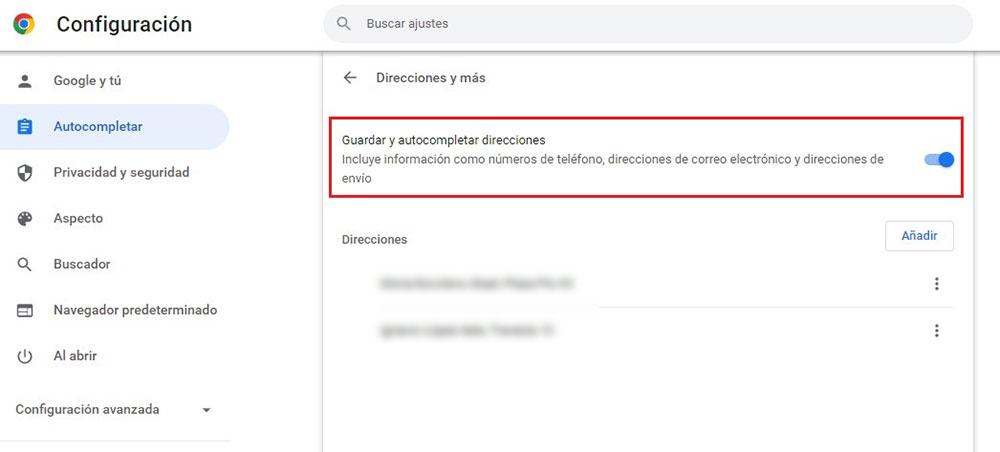Google lagrer en stor mengde data om alle brukere av plattformene sine, data som de hovedsakelig bruker til å målrette tredjeparts reklamekampanjer, som basert på disse dataene har muligheten til å målrette pengene de bruker på annonsering mer effektivt. for å bringe publikum på jakt etter produktene eller tjenestene dine. Det samme skjer med Facebook Google har imidlertid alltid vært mye mer forsiktig med uautorisert tilgang til disse dataene. Men hva med dataene som er lagret i Chrome?
Google lagrer to typer data. På den ene siden er det dataene de samler inn om brukeraktivitet. På den andre siden finner vi hovedsakelig data knyttet til personlig informasjon, som passord og betalingsmåter.

Brukere kan få tilgang til både aktivitetsrelaterte data og personopplysninger for å slette sporløst på plattformen og i Chrome-nettleseren. Nedenfor viser vi deg alle trinnene du må følge for å slette all personlig informasjon som er lagret i Chrome.
Hvor lagrer de personopplysninger?
Dataene knyttet til den personlige informasjonen til hver bruker lagres i kryptert form på Googles servere. Men i tillegg er de også tilgjengelige via Chrome-nettleseren. Hver gang vi gjør en endring i disse dataene, vil de automatisk synkroniseres med dataene Google har lagret på sine servere.
Filen som inneholder denne informasjonen i Chrome er kryptert og kan bare nås direkte fra nettleseren så lenge vi bruker den samme kontoen som er knyttet til den informasjonen. Det er ubrukelig å ta en sikkerhetskopi av katalogen der Chrome er installert for å bevare dataene, siden vi ikke vil kunne få tilgang til dem på noen måte.
Hver gang vi installerer Chrome på en datamaskin, genereres en nøkkel, en nøkkel som er unik for den enheten, og derfor er det helt ubrukelig å lage en kopi av katalogen der vi har installert Chrome. Når vi er klare over hvordan det fungerer, vil vi vise deg hvordan vi kan slette det fra datamaskinen vår og derfor fra Googles servere, siden alle endringene vi gjør i Chrome ved å bruke kontoen vår automatisk synkroniseres med kopien som er lagret i Google servere.
Slett dataene du allerede har lagret
Dataene til passordene, så vel som dataene til betalingsmetodene som vi har knyttet i Chrome til kontoen vår, er data som er tilgjengelige for alle som har tilgang til utstyret vårt, siden de ikke er beskyttet på noen måte, utover PIN-koden som vi kan ha i Windows-brukerkontoen vår.
Betalingsmåter
For å få tilgang til og slette betalingsmetodene som vi har lagret i Chrome, er det første vi må gjøre å få tilgang til nettleserkonfigurasjonsalternativene ved å klikke på de 3 vertikale punktene i øvre høyre hjørne av nettleseren.
Klikk på i venstre kolonne Autofyll og klikk på i den venstre delen Betalingsmåter . Innenfor denne delen finner du betalingsdataene som vi har knyttet til Google-kontoen vår, data som er tilgjengelig for alle tjenestene til søkegiganten.
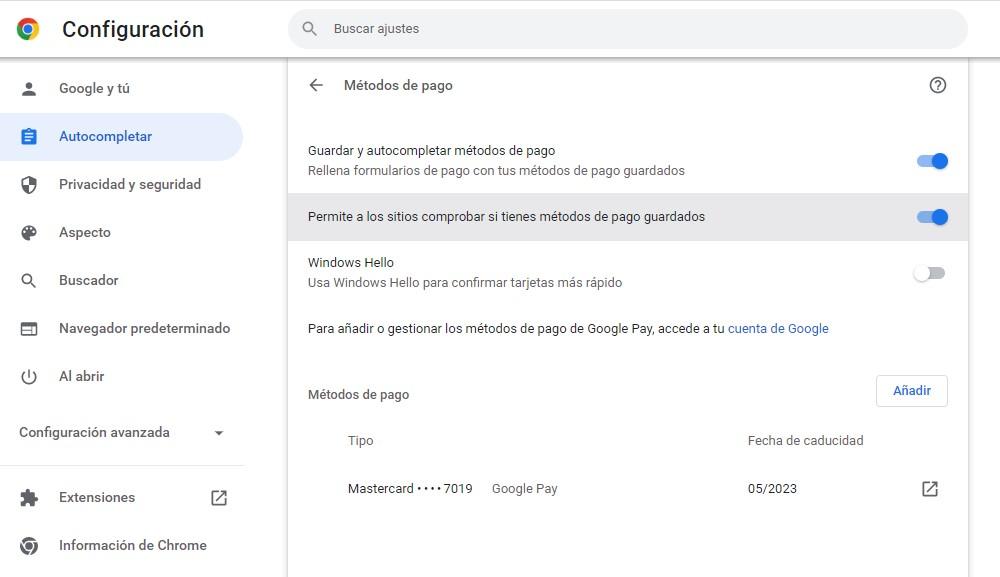
Fra Chrome kan vi dessverre ikke endre eller slette disse dataene. For å slette betalingsdataene må vi gå inn på Google-nettstedet der de er lagret, som vi kan få tilgang til fra denne link .
Deretter de forskjellige betalingsmåtene vi har knyttet til kontoen vår (PayPal, kredittkort, debetkort) vises. Hver av dem inkluderer Slett-knappen. Ved å klikke på den vil Google spørre oss om vi er sikre på at vi vil slette disse dataene, og vi bekrefter at vi ønsker å gjøre det.
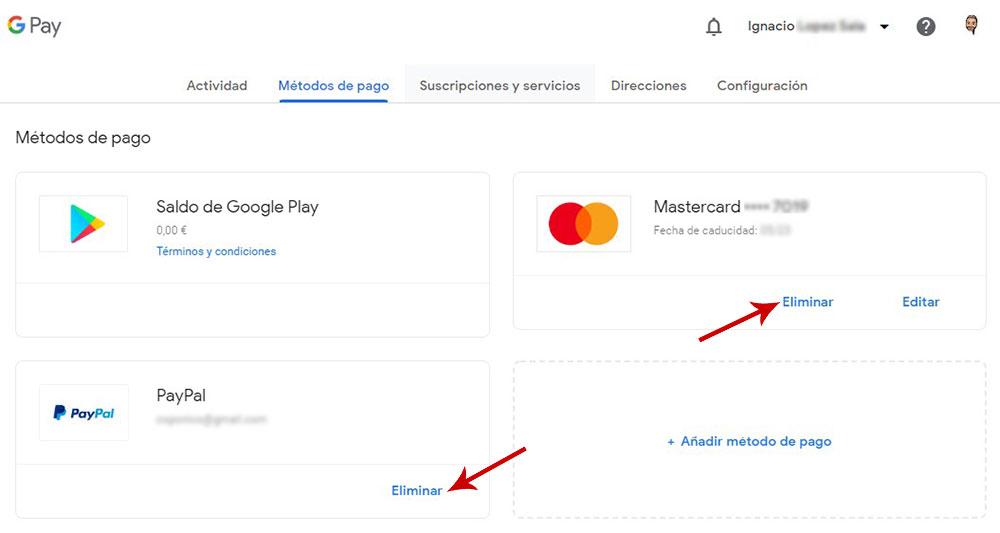
passord
Prosessen for å slette passordene som er lagret i Chrome, ligner veldig på den som Google gjør tilgjengelig for oss for å eliminere betalingsmåter, så vi vil bli tvunget til å besøke Google-passordnettstedet igjen.
For å få tilgang til passordseksjonen, klikk på de 3 vertikale prikkene i øvre høyre hjørne av nettleseren og få tilgang innstillinger . Klikk deretter på i seksjonen til venstre Autofyll og så videre passord .
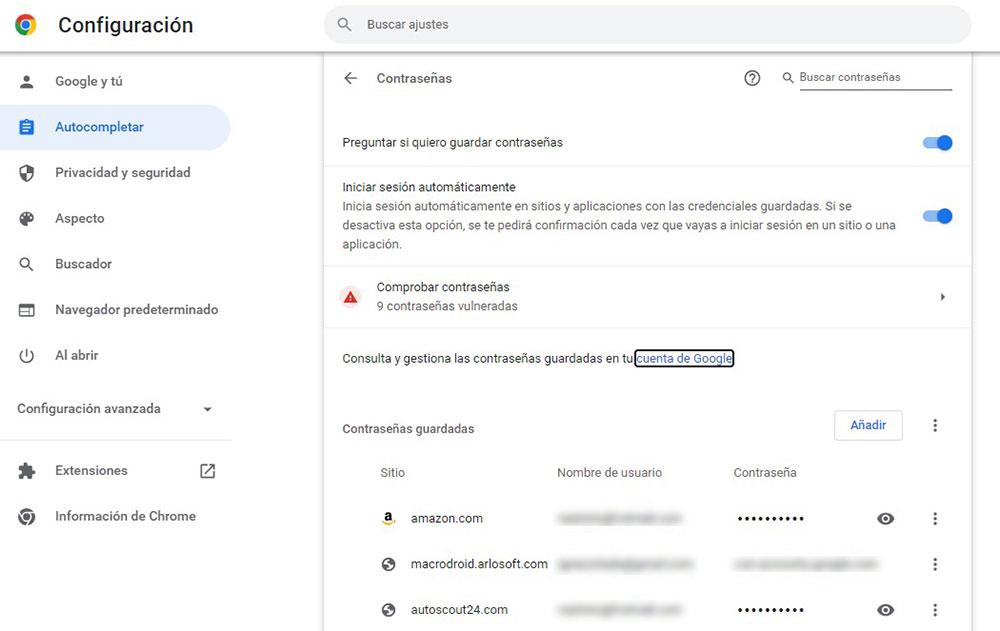
I denne delen vises alle passordene vi har lagret i Chrome. Fra nettleseren har vi ikke mulighet til å slette dem. Vi må utføre denne prosessen ved å gå inn på Google-nettstedet der de er lagret ved å klikke på denne link .
Søkegiganten tilbyr ikke et alternativ for å slette hvert og et av passordene som den lagrer sammen, noe som tvinger oss til å gå konto for konto , sletter passordet knyttet til hver plattformkonto.
For å slette passordet til en plattform, klikk på den aktuelle plattformen, skriv inn passordet til Google-kontoen vår og klikk på Slett-knappen. Google vil spørre oss om vi er sikre på hva vi gjør.
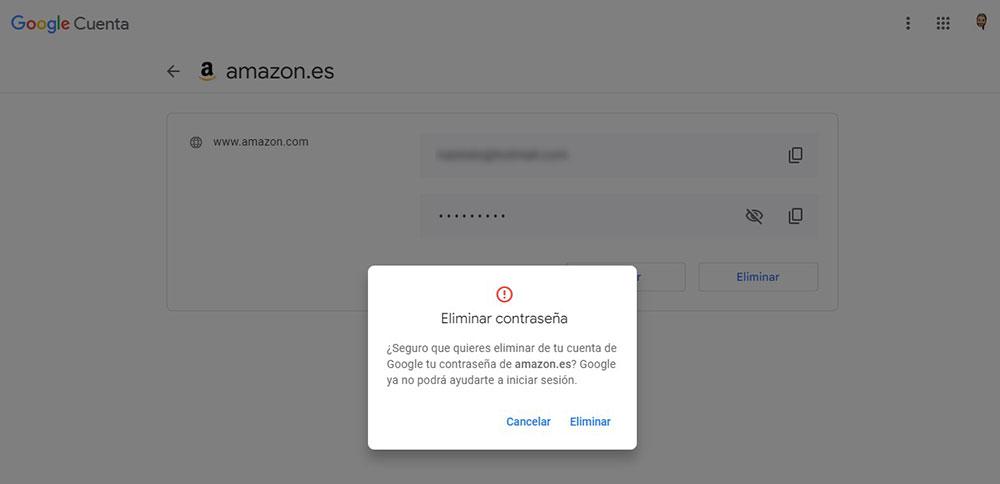
Adresser
Postadressene som er knyttet til kontoen vår er også tilgjengelig gjennom nettleseren og, i denne anledning, hvis vi har mulighet til å eliminere dem uten å gå inn på Googles nettsted.
For å slette adressene som er lagret i Chrome, må vi få tilgang til Googles konfigurasjonsalternativer, klikk på Innstillinger> Autofullfør> Adresser . Klikk deretter på de tre punktene til høyre for adressen som vises og velg Slett-alternativet.
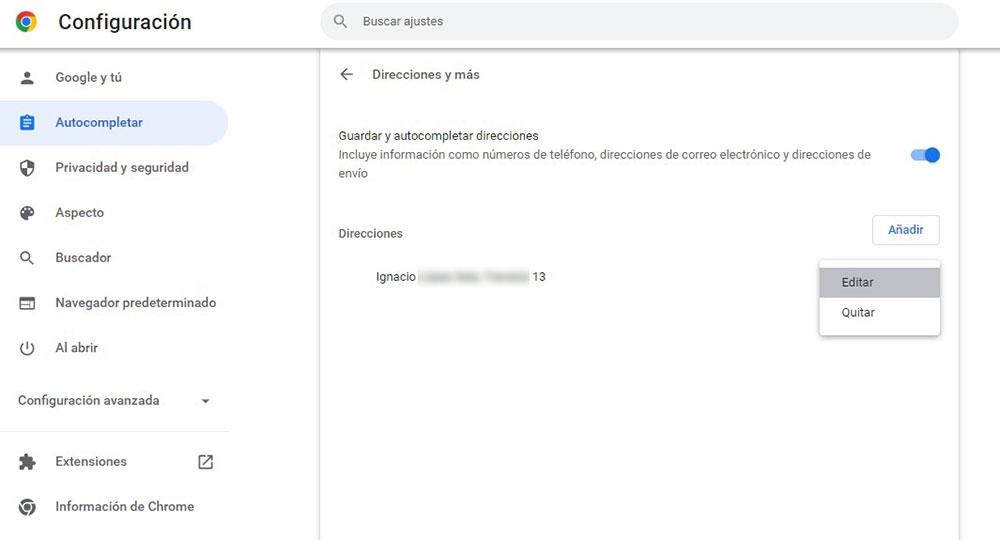
Hva du skal gjøre for å forhindre at Chrome samler inn dataene mine
Når vi har fjernet dataene fra betalingsmetodene og passordene våre, hvis vi ikke vil at Google skal fortsette å samle inn disse dataene i fremtiden, må vi endre operasjonen av Google-kontoen vår gjennom Chrome, ved å utføre trinnene som jeg viser deg nedenfor.
betalingsmetoder
Det første vi må gjøre er å få tilgang til nettleserkonfigurasjonsalternativene ved å klikke på de 3 vertikale punktene i øvre høyre hjørne av nettleseren. Klikk deretter på i venstre kolonne Autofyll og klikk på i den venstre delen Betalingsmåter.
Øverst i denne delen må vi slå av Lagre og autofyll betalingsmåter bytte om .
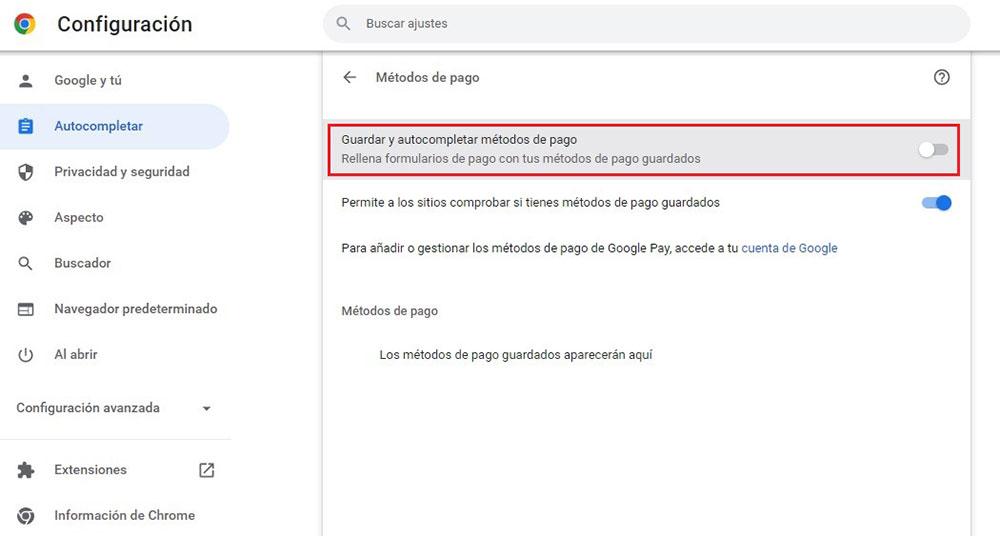
Fra nå av kan vi foreta kjøp med Chrome uten frykt for at nettleseren lagrer betalingsdata.
Passordene
Vi får tilgang til nettleserkonfigurasjonsalternativene ved å klikke på de 3 vertikale punktene i øvre høyre hjørne av nettleseren. Klikk deretter på i venstre kolonne Autofullfør og klikk på i den venstre delen passord .
For å forhindre at Google spør oss om vi vil lagre passordene til plattformene vi bruker Chrome, må vi fjerne merket for Spør om jeg vil lagre passord boksen.
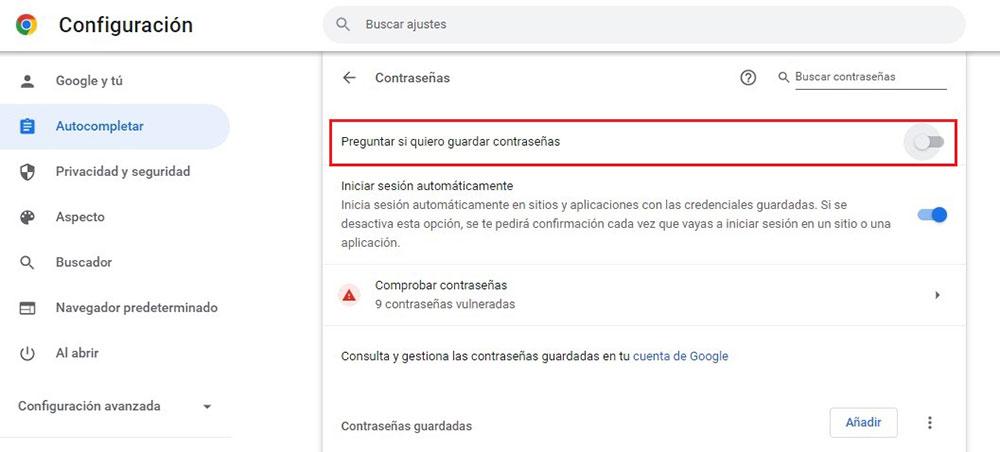
Når de er deaktivert, slutter Chrome å spørre oss om vi vil lagre passordene og brukernavnene til plattformene vi besøker.
og veibeskrivelse
For å forhindre at Google også lagrer adressene som vi legger inn på nettsidene vi besøker, må vi utføre en prosess som er veldig lik den forrige, få tilgang til Googles konfigurasjonsalternativer, klikke på Autofullfør og deretter på Adresser og mer.
I denne delen fjerner vi merket for Lagre og autofullfør adresser bytter.